نحوه شناساندن بازی به استیم
آموزش شناساندن فایل كپی شده بازی به نرم افزار Steam
شبكه استیم كه بزرگترین شبكه تحت وب بازی های رایانه ای آنلاین است، دارای یك رابط به نام نرم افزار Steam بر روی ویندوز می باشد كه در روند اجرای بازی نقش بسیار مهمی دارد.
زمانی كه شما یك بازی را به صورت اورجینال از استیم خریداری می كنید ، دانلود آن زمانی انجام می شود كه محل ذخیره بازی را انتخاب و یك Library ایجاد كرده باشید ٬ آنگاه فایل دانلود در پوشه Downloading ذخیره می شود.
حتما بخوانید :
زمانی كه دانلود به صورت كامل انجام شد نرم افزار استیم مراحل نصب را پشت سر می گذارد و پس از نصب ٬ محتویات دانلود در پوشه Common موجود در استیم و زیر مجموعه ی SteamApps انتقال می یابد.
اما اگر ویندوز را عوض كردید و یا به هر دلیلی نرم افزار Steam از سیستم شما پاک شده است زمانی كه ویندوز و نرم افزار استیم را مجددا نصب كردید آنگاه با بازی های دانلود نشده مواجه می شوید كه حتی فایل های بازی را نیز در اختیار دارید اما استیم بازی ها را شناسایی نمی كند .
با زدن گزینه play بازی ها از اول دانلود می شوند كه هزینه و زمان زیادی صرف می شود اما برای جلوگیری از اینكار باید از بازی های موجود در استیم بكاپ بگیرید.
مطالب مرتبط :
برای انجام اینكار باید در سر برگ Steam از منو گزینه ی Backup and Restore Games را انتخاب كنید و سپس بر روی Backup currently installed programs كلیك كرده و بر روی next بزنید.
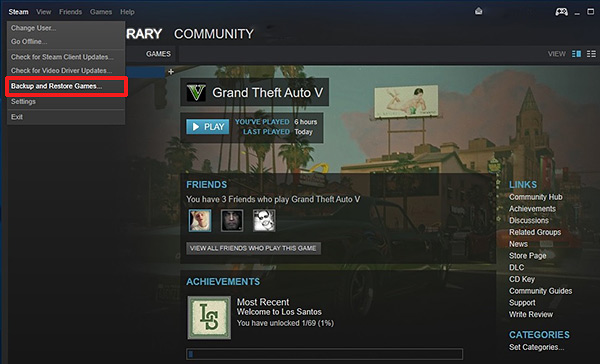
آنگاه لیستی از بازی های آماده برای بکاپ گیری را مشاهده می كنید.
بعد از اینکه بازی مورد نظر خود را انتخاب کردید ٬ به مرحله ی ذخیره سازی می رسید آنگاه محل مورد نظر را برای را برای ذخیره بکاپ انتخاب كنید، همچنین بخش هایی را هم كه باید به صورت فشرده ذخیره شوند را مشخص كنید ،آنگاه عمل پشتیبان گیری انجام می شود.
همچنین بخوانید :
زمانی كه می خواهید از فایل Backup گرفته شده استفاده كنید باید به پشتیبان گیری استیم بروید ٬ گزینه ی Restore a Previous Backup را انتخاب كنید و محل پوشه بكاپ را نشان دهید تا بازی برگردانده شود.
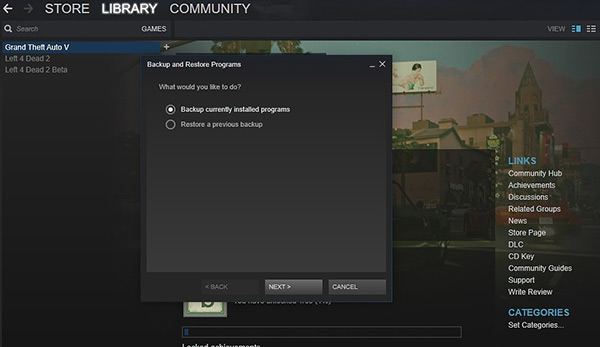
اگر نرم افزار Steam به هر دلیلی حذف شود و عمل پشتیبان گیری انجام نشود شما فایل اكستركت شده بازی را دارید ، با روشی كه به شما خواهیم گفت بدون دانلود مجدد، می توانید بازی را برگردانید.
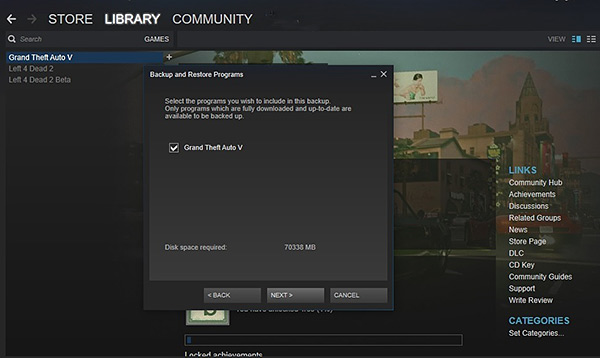
وارد برنامه استیم شوید و از لیست بازی كه در اختیار دارید عنوان مورد نظر را انتخاب كنید.
اگر شاهد كلمه Install رو به روی بازی بودید بدون هیچ اقدامی به مرحله بعد بروید ، اما اگر گزینه Play را در صفحه دیدید باید روی بازی كلیك راست كنید و از منویی كه باز می شود و بر روی گزینه ی Uninstall کلیک کنید تا با اینكار عبارت Play به Install تبدیل شود و محتویات دانلود شده كاملا پاک شود.
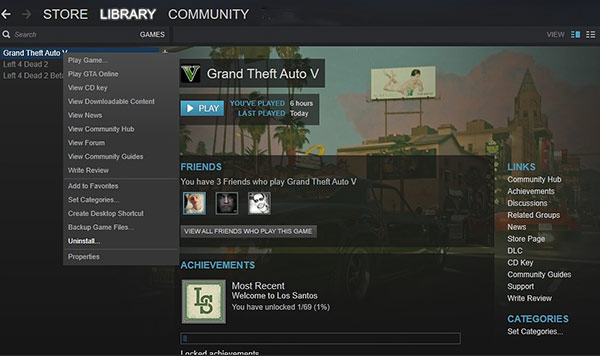
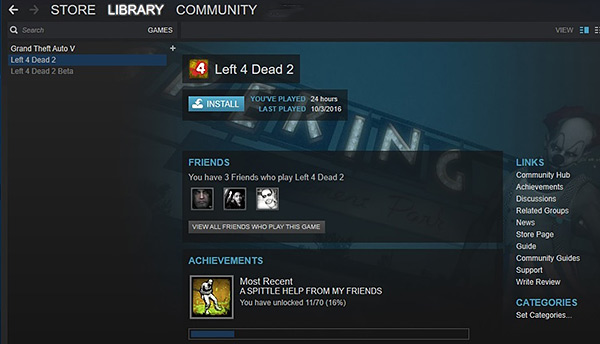
در این مرحله باید به محلی كه برنامه استیم نصب شده بروید و از فایل اصلی پوشه steamapps را باز كنید .
حال اگر فایل common را مشاهده كردید آن را حذف یا Delete كنید و مجددا پوشه ای با همان نام common ایجاد كنید فقط توجه داشته باشید كه حروف كوچك و بزرگ را كاملا رعایت كرده باشید.
مطالب مرتبط :
اكنون به همان فایل اصلی بازی كه قبلا داشتید بروید و آن فایل را به پوشه ای كه الان با نام common ایجاد كردید انتقال بدهید.
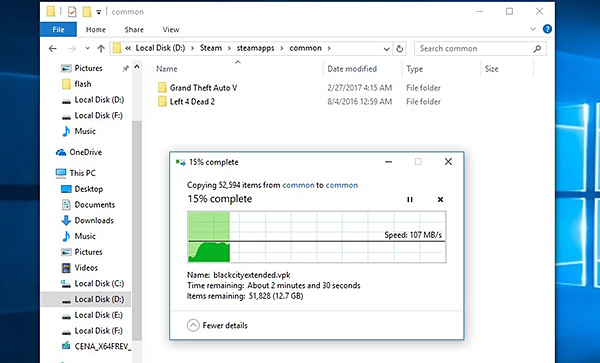
در نهایت وارد نرم افزار steam شوید و گزینه Install را كلیك كنید .
از پنجره ای كه برای شما باز می شود و از منوی choose location for Install باید آن فایلی كه پوشه بازی را انتقال داده اید را برگزینید و وارد مرحله بعد شوید.
الان نصب بازی به صورت Preparing می باشد اما اگر تمامی مراحل را یك به یك درست انجام داده باشید به Discovering existing files تبدیل می شود.
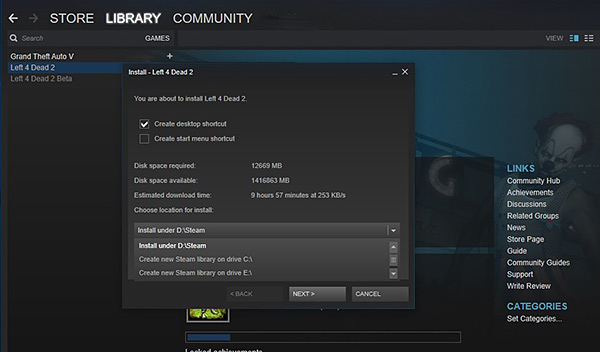
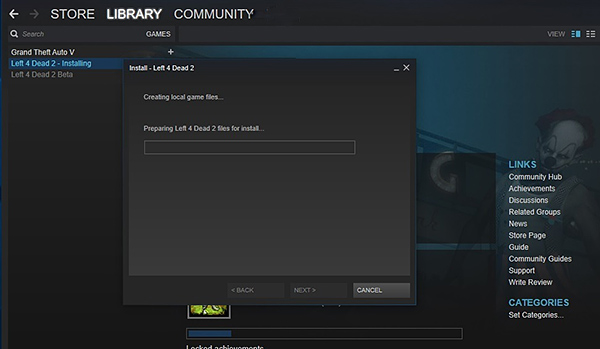
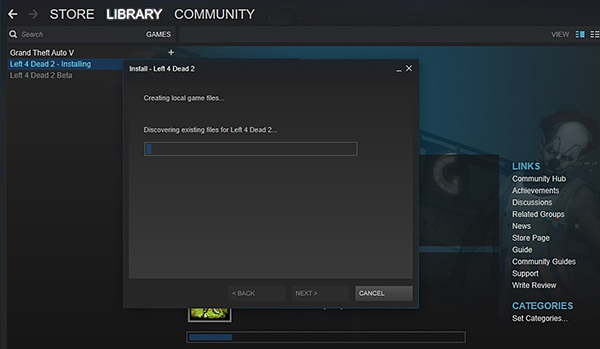
اكنون شما بازی را بدون دانلود مجدد توسط فایل اكسترنت بازگردانده اید و اگر بازی نسخه به روز رسانی جدیدش منتشر شده باشد بعد از گذراندن مرحله قبل آپدیت می شود و بازی در اختیار شما قرار می گیرد و بدون هیچ مشكلی اجرا می گردد.

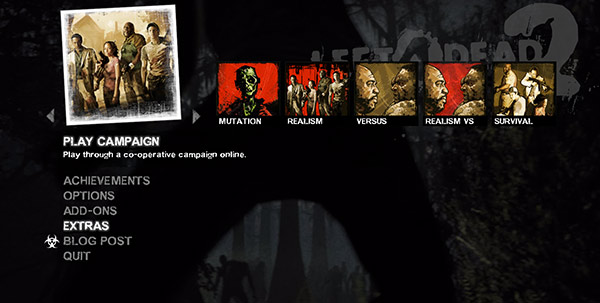
شناساندن بازی به استیم ، آموزش شناساندن فایل کپی شده بازی به نرمافزار steam ، شناساندن بازی نصب شده به استیم
افزودن بازی به استیم ، تبدیل دیتا یوپلی به استیم ، آموزش نصب بازی در استیم با استفاده از بکاپ ، شناساندن بازی به origin
اجرای بازی بدون استیم ، کرک بازی های استیم ٬ شناساندن فایل بازی در استیم ٬ نحوه شناساندن بازی به استیم ٬ اموزش شناساندن بازی به استیم
روش شناساندن بازی به استیم ٬ شناساندن دیتای بازی به استیم ٬ شناساندن بازی کرکی به استیم ٬ اموزش شناساندن بکاپ بازی به استیم
شناساندن فایل بازی به استیم ٬ اموزش شناساندن بازی کرکی به استیم ٬ شناساندن بازی نصب شده به استیم ٬ اموزش شناساندن بازی کرکی به استیم
نحوه شناساندن بازی به استیم ٬ اموزش شناساندن بازی به استیم ٬ روش شناساندن بازی به استیم ٬ شناساندن بکاپ بازی به استیم

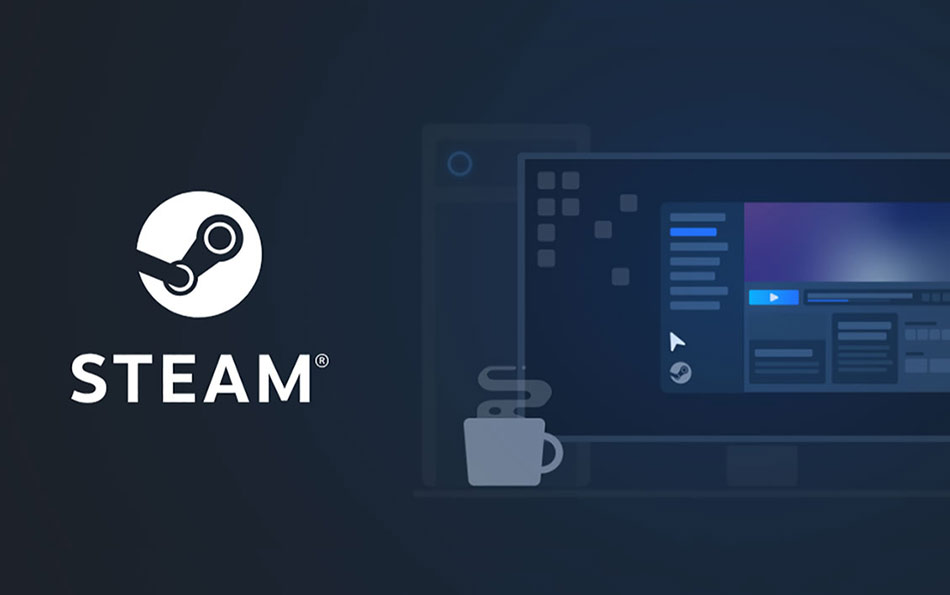
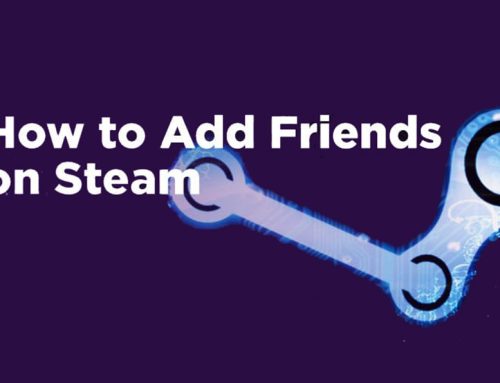



ثبت ديدگاه
You must be logged in to post a comment.